Wix 고객지원 팀에 스크린샷 발송하기
2 분
페이지 메뉴
- 스크린샷 찍기
- Wix 고객지원 팀에 스크린샷 제출하기
문의사항 제출 시 Wix 고객지원 팀의 이해를 도울 수 있도록 스크린샷을 첨부해 주세요. 가능한 한 빨리 문제를 이해하고 해결할 수 있도록 전체 브라우저 창의 스크린샷을 찍어주세요.
스크린샷 찍기
컴퓨터 또는 모바일 기기에서 스크린샷을 찍는 방법을 확인하세요.
데스크톱
모바일 기기
- Windows에서 스크린샷을 찍는 방법을 확인하세요.
- Mac에서 스크린샷을 찍는 방법을 확인하세요.
중요!
결제 페이지 또는 은행 명세서 등의 스크린샷을 찍는 경우, 전체 신용 카드 번호 및 CVV 번호가 공개되지 않도록 하세요. 신용 카드의 마지막 4 자리만 표시될 수 있도록 합니다.
Wix 고객지원 팀에 스크린샷 제출하기
Helpmate 챗봇에서 고객 지원 전문가와 연결되면, 지원 요청에 스크린샷 또는 동영상을 첨부할 수 있습니다. 자동 챗봇과 상호 작용하는 동안에는 파일 첨부 옵션을 사용할 수 없습니다. 옵션은 챗봇이 고객 지원팀으로 연결한 경우에만 표시됩니다. 이는 Wix 팀에서 사용자의 상황을 정확하게 파악해 보다 효과적으로 지원할 수 있도록 합니다.
지원 파일 형식:
최대 7개의 이미지 또는 동영상을 첨부할 수 있습니다. 지원되는 파일 형식을 확인하세요.
스크린샷 또는 동영상을 첨부하려면:
- www.wix.com/contact에서 Helpmate에 접속합니다.
- Helpmate과 채팅해 문제에 대한 세부 정보를 제공합니다.
- 문제를 해결할 수 없는 경우, Helpmate에서 고객 지원 전문가에게 연결되기 전에 스크린샷과 동영상을 추가할 수 있다는 안내를 제공합니다. 첨부 파일
 아이콘을 클릭하고 최대 7개의 파일을 선택한 후, 열기를 클릭합니다.
아이콘을 클릭하고 최대 7개의 파일을 선택한 후, 열기를 클릭합니다.
도움말: 파일을 페이지에 끌어다 놓아 첨부할 수도 있습니다.
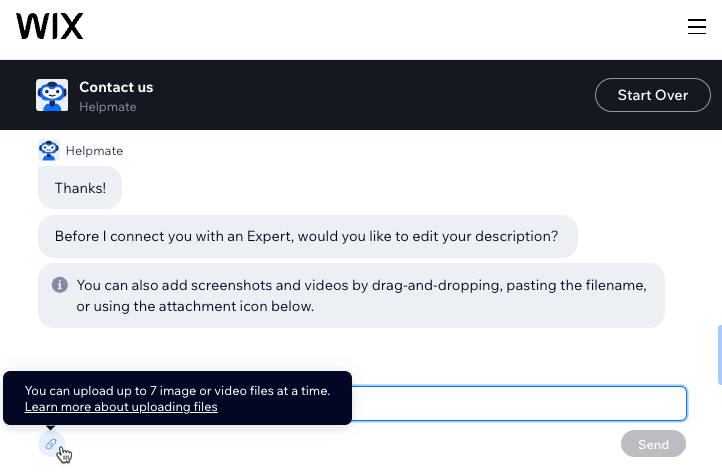
- 발송을 클릭합니다.
- 사용 가능한 옵션에서 Wix 고객지원 팀에 문의합니다.

